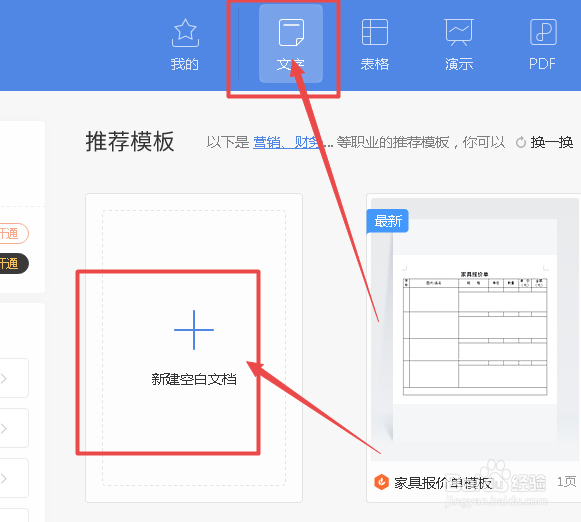在Word文档中如何一键显示隐藏的小箭头
1、首先我们在电脑上下载安装我们需要的办公软件,如图
2、然后我们双击鼠标,打开我们下载好的软件,在其左侧点击新建,如图
3、接着在上方选择“文本”,下方选择创建空白文本,如图
4、随意在文本中录入一些文字,如图
5、在编辑界面,按下“Ctrl+Shift+8”,搞定
6、最后看下成图图片
声明:本网站引用、摘录或转载内容仅供网站访问者交流或参考,不代表本站立场,如存在版权或非法内容,请联系站长删除,联系邮箱:site.kefu@qq.com。
阅读量:40
阅读量:51
阅读量:96
阅读量:83
阅读量:74